
您的位置:首页 → 新闻资讯 → 软件教程 > 剪映怎么制作立体阴影字体?剪映制作立体阴影字体教程
来源:互联网/编辑:佚名/时间:2022-10-20 20:02:35
 在手机上看
在手机上看
扫一扫进入手机端
剪映怎么制作立体阴影文字呢?我们知道文字可以通过视觉差来制作立体效果,下面跟着小编来看看剪映制作立体阴影字体教程吧。
剪映怎么制作立体阴影字体?剪映制作立体阴影字体教程
1、首先打开剪映,点击中间的+号开始创作;
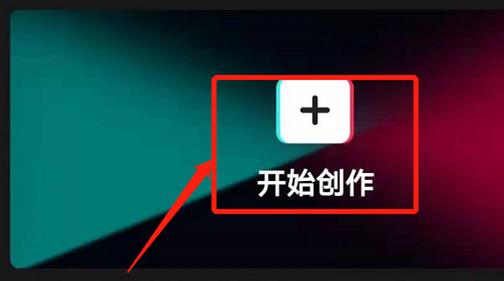
2、然后导入一张自己喜欢的背景图片;
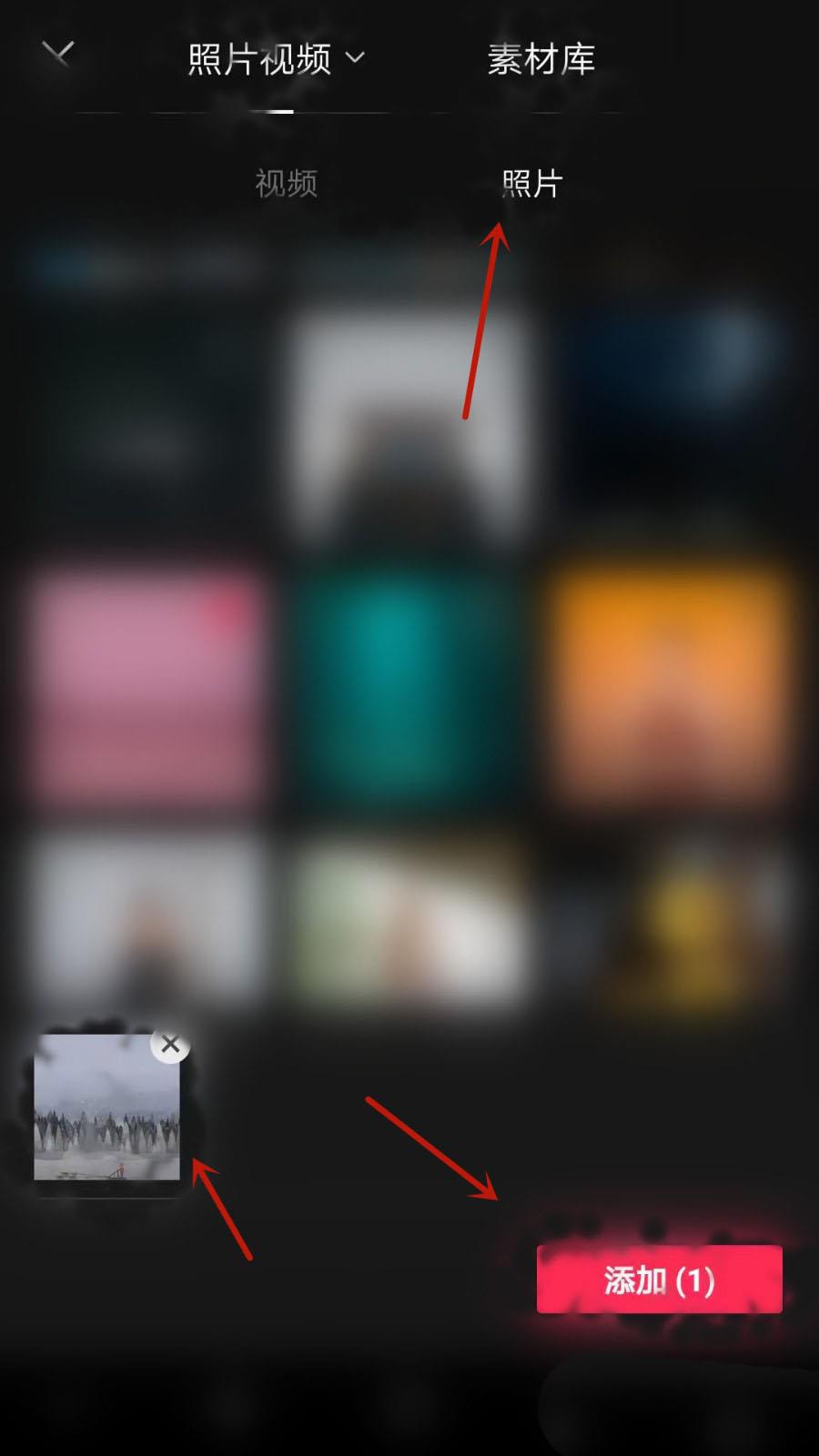
3、接着点击下方菜单栏里的文字-新建文本,输入自己想要输入的文字(这里以人生如梦举例);

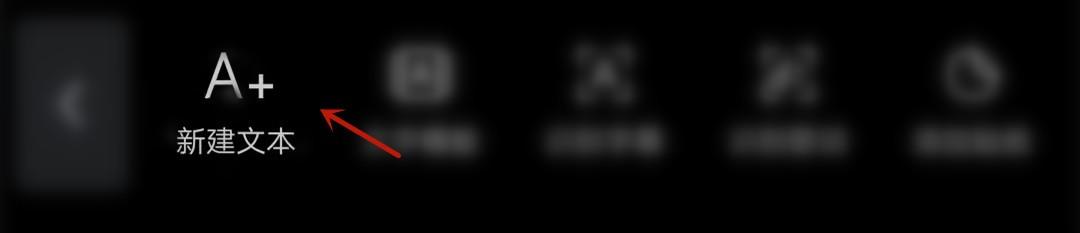
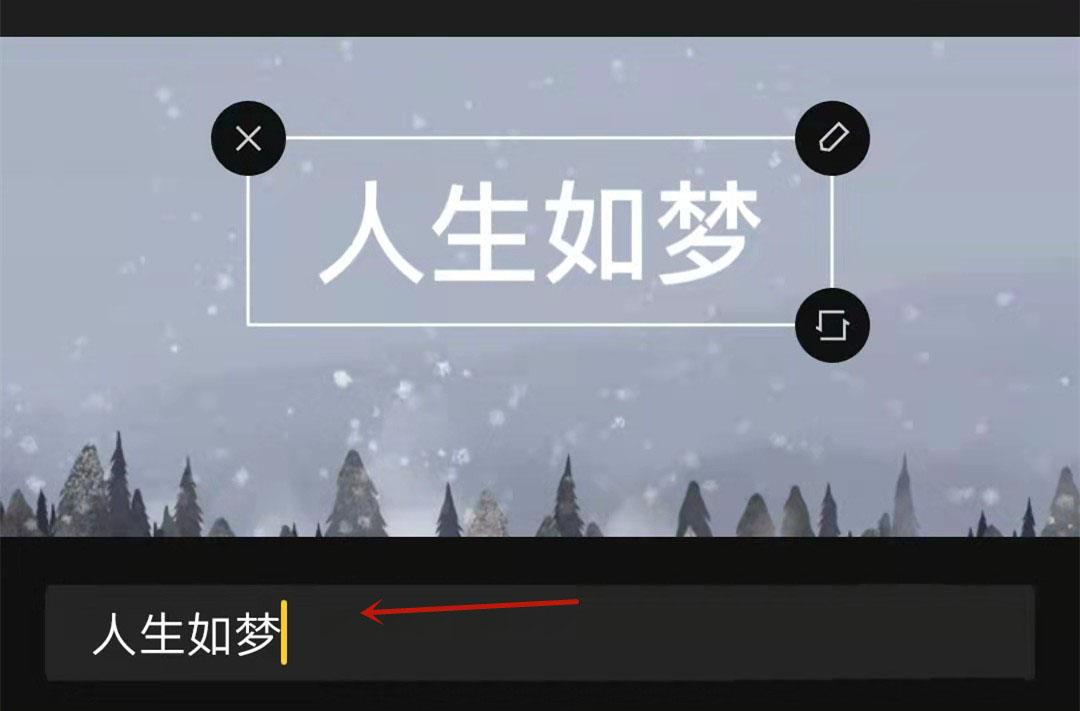
4、最后文字输入完毕之后,在同一个弹框里选择底下的阴影,选择好颜色,并继续调整透明度、模糊度、距离及角度到最佳效果,这样立体阴影文字就制作完成了。
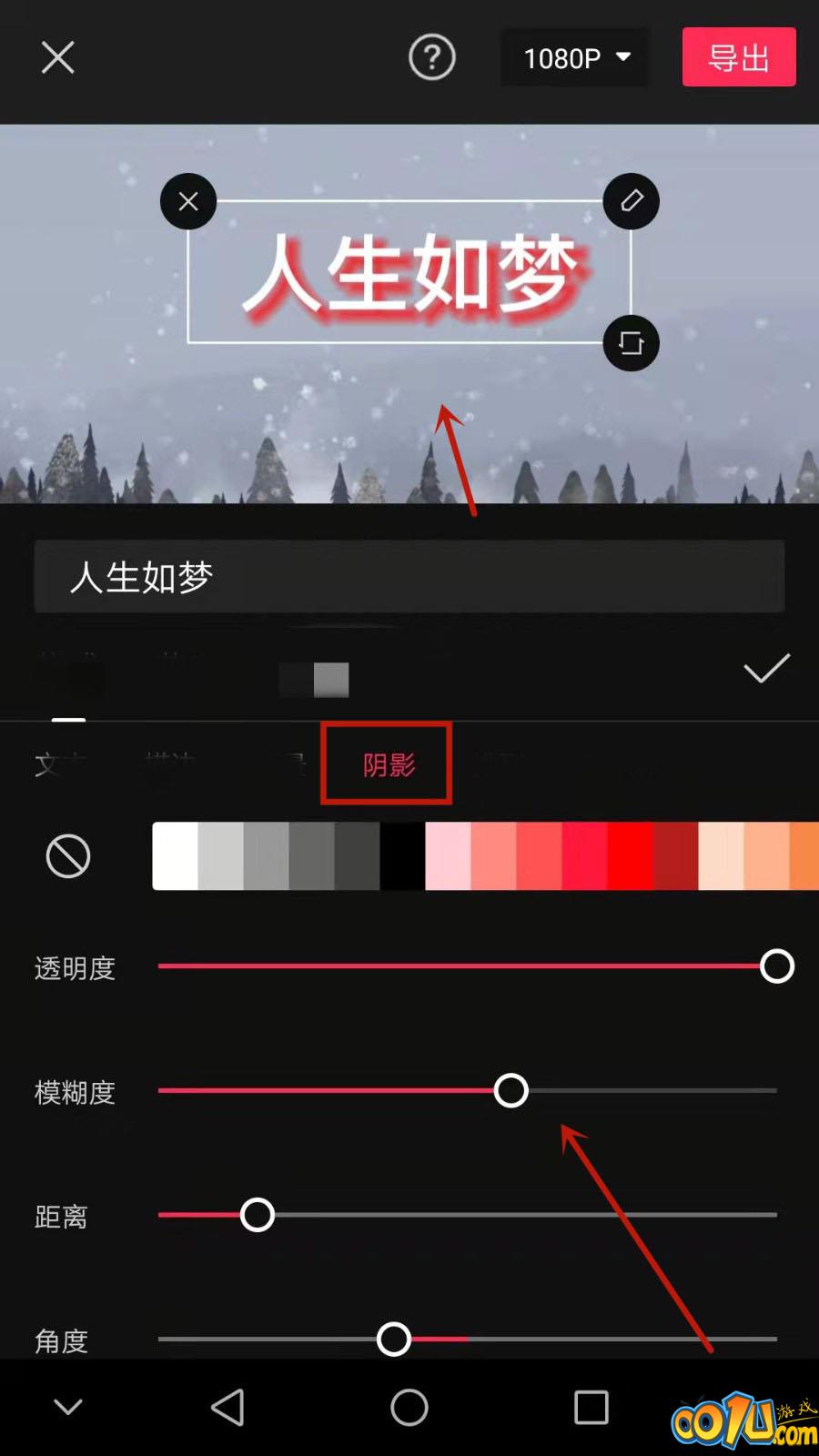
相关文章
网友评论